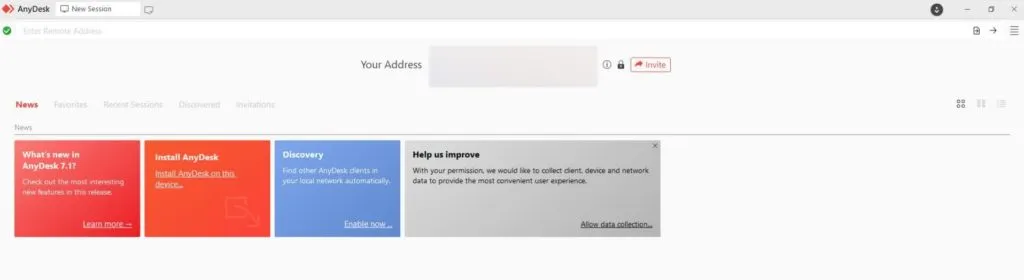A zamanin fasahar zamani, ikon yin amfani da kwamfuta fiye da ɗaya ta hanyar allo ɗaya ya zama mai yiwuwa. Wannan na iya zama da amfani lokacin aiki tare da na'urori da yawa ko lokacin da kuke buƙatar raba nuni tare da wasu. Wannan labarin zai yi nazarin zaɓuɓɓuka daban-daban da ake da su don cimma wannan burin da kuma yadda za a aiwatar da su.
Idan kana son sarrafa kwamfuta fiye da ɗaya ko ... Kulawa Na ɗaya, jin daɗin ci gaba da karantawa don gano abubuwan da ke akwai da yadda za a aiwatar da su.
Hanyoyin amfani da kwamfutoci guda biyu akan duba daya
Hanyoyin da aka fi amfani da su wajen tafiyar da kwamfuta fiye da ɗaya akan duba guda sun haɗa da:
- Kuna iya amfani da kebul HDMI Ko DisplayPort don haɗa kwamfutoci zuwa tashar nuni.
- Yi amfani da allon madannai, Bidiyo, da Mouse Canjin (KVM) don haɗa kwamfutarka, saka idanu, madannai, da linzamin kwamfuta. Sa'an nan kuma za ku iya kawai juya maɓallin don motsawa tsakanin kwamfutoci.
- Shigar da software na abokin ciniki mai nisa don haɗawa zuwa wata kwamfuta kuma sarrafa ta nesa.
1. Yi amfani da tashoshi masu yawa
Mai saka idanu yana da saitin tashar shigar da bayanai, kama da TV ɗin ku mai wayo. Yawancin masu saka idanu na zamani suna da tashar jiragen ruwa na HDMI da DisplayPort, wasu kuma na iya samun tashoshin HDMI, VGA, da DVI, dangane da ƙirar. Hatta tsofaffin masu saka idanu yawanci suna da aƙalla tashoshi biyu.
Ribobi da rashin amfani na wannan hanyar:
Yana ba ku dama don haɗa kwamfutoci cikin sauƙi zuwa duban da kuke ciki.
Koyaya, ana buƙatar keɓantaccen madannai da linzamin kwamfuta don sarrafa kowace kwamfuta. Kuna iya canza maɓalli da linzamin kwamfuta tsakanin kwamfutoci kamar yadda ake buƙata. Idan kun yi amfani da kwamfuta guda ɗaya kawai a lokaci-lokaci, wannan hanyar na iya dacewa.
Ya kamata ku kuma yi la'akari da hakan Fadin allo Cikakkun kwamfutoci guda biyu a lokaci guda galibi ana tanadar su don masu duba allo na zamani. Idan kana da ɗaya daga cikin waɗannan na'urori, za ka iya bincika kan layi don koyan yadda ake saita shi don nuna abubuwan da aka fitar na dindindin. A madadin, zaku iya yin la'akari da yin amfani da na'ura mai ɗaukar hoto don magance wannan matsala ba tare da damuwa game da ɗaukar sarari a kan teburin ku ba.

Yadda za a girka?
Da zarar ka haɗa igiyoyi daga kwamfutarka zuwa na'ura mai ba da hanya tsakanin hanyoyin sadarwa, don samun dama ga kowace kwamfuta, dole ne ka shiga menu na ciki na Monitor don canza tushen shigarwa. Magani mai sauƙi ga wannan matsala shine ta hanyar samun maballin na'ura mai yawa da haɗin linzamin kwamfuta.
2. Yi amfani da maɓallin KVM
KVM (Keyboard, Bidiyo da Mouse) na'ura ce da ke ba da damar haɗa kwamfutoci da yawa don nuna abubuwan da ake fitarwa akan duba guda ɗaya da sarrafa su ta amfani da maɓalli ɗaya da haɗin linzamin kwamfuta. Don haka, ba za ku buƙaci ci gaba da cire haɗin yanar gizo da haɗa madanni da linzamin kwamfutanku ko amfani da na'urori da yawa ba.
Amfani da rashin amfanin wannan na'urar:
Tsarin amfani da keɓancewar canji na KVM yana da abokantaka na sarari kuma yana da sauƙin amfani. Dangane da buƙatun ku da amfani, zaku iya zaɓar sauya KVM mai sauƙi don haɗa kwamfutoci biyu akan farashi mai araha ko na'urar ci gaba mai goyan bayan haɗin 4K da yawa.
Rashin amfanin amfani da babban maɓalli na KVM shine ƙarin kashe kuɗi da igiyoyi waɗanda kwamfutoci ke buƙatar haɗawa zuwa maɓalli ɗaya. Yawan kebul yawanci yana iyakance. Bugu da ƙari, maɓallan KVM na iya ɗaukar ɗan lokaci don canzawa tsakanin kwamfutoci, wanda zai iya zama da wahala ga wasu mutane.

Yadda za a girka?
Don haɗa maɓallin KVM da canzawa tsakanin kwamfutoci, zaku iya bin waɗannan matakan:
- Haɗa adaftar wutar lantarki zuwa maɓallin KVM.
- Haɗa kebul na HDMI na mai saka idanu zuwa tashar tashar HDMI ta na'ura mai kwakwalwa akan sauya KVM.
- Kunna allon ku.
- Haɗa linzamin kwamfuta da madannai zuwa PS/2 ko tashoshin USB da ke kan sauya KVM.
Don canzawa tsakanin kwamfutocin da aka haɗa, zaku iya amfani da maɓalli ko widget akan maɓallin KVM. Wannan zai buƙaci ƴan daƙiƙa kaɗan don allo don canja wurin zuwa sabuwar kwamfutar. Hakanan ana iya amfani da maɓalli HDMI Don canzawa tsakanin kwamfutoci da amfani da allo ɗaya.
3. Yi amfani da Desktop mai nisa
Idan waɗannan zaɓuɓɓukan da ke sama ba su dace da bukatunku ba, wani zaɓi shine yin amfani da abokin ciniki na Nesa Desktop (RDC) da aikace-aikacen uwar garke. Remote Desktop shine aikace-aikacen da ke ba kwamfutar abokin ciniki damar haɗi zuwa wata kwamfuta daga wuri mai nisa. Don haka, yana ba abokin ciniki damar samun dama da sarrafa sauran kwamfutocin ku daga babbar kwamfutar.
Ana yin haka ta hanyar shigar da aikace-aikacen abokin ciniki a kan kwamfutar da kuke amfani da ita a zahiri sannan kuma kunna aikace-aikacen uwar garken akan kwamfutar da kuke son shiga.
Amfani da rashin amfanin wannan maganin:
Amfanin wannan maganin shine yana ba ku damar shiga wasu kwamfutoci daga babbar kwamfutarku cikin sauƙi kuma kyauta ta amfani da wannan hanyar sadarwa.
Koyaya, tasirin wannan maganin ya dogara da ingancin haɗin cibiyar sadarwar ku. Lokacin da kake sarrafa wata kwamfuta akan haɗin gwiwa mai rauni, za a iya samun jinkiri a cikin amsawar madannai da motsin linzamin kwamfuta. Ana iya guje wa waɗannan yuwuwar jinkiri idan ɗayan kwamfutar ta haɗa zuwa cibiyar sadarwar gida ɗaya.
Yadda ake girka
Zabin 1:
An gina kayan aikin RDC na Microsoft a cikin Windows, kuma zaka iya shigar da Windows 10 Universal app ta Shagon Microsoft. Ga yadda ake saita haɗin tebur:
- Shiga cikin kwamfutar da kake son shiga daga nesa.
- Don kunna tebur mai nisa akan wannan kwamfutar:
- Gano wuri Saituna > tsarin > m tebur .
- Kunna sauyawa kusa Kunna tebur mai nisa > Tabbatar .
Don haɗa zuwa kwamfutar ku ta biyu daga kwamfutar ku ta yanzu:
- Je zuwa menu na Fara kuma zaɓi babban fayil ɗin Na'urorin haɗi na Windows don buɗe aikace-aikacen Haɗin Desktop.
- Zaɓi zaɓin "Haɗin Desktop Mai Nisa".
- A cikin filin Kwamfuta na taga RDC, rubuta suna ko adireshin IP na kwamfuta ta biyu.
- Danna maɓallin Nuna Zaɓuɓɓuka, sannan shigar da takaddun shaidar asusun da za ku yi amfani da shi don shiga.
- Zaɓi zaɓin "Bari in adana takardun shaida" idan kuna so, sannan danna "Haɗa."
- Idan ka karɓi saƙo cewa ba za a iya tantance ainihin kwamfutar da ke nesa ba, duba akwatin “Kada ka sake tambayara game da haɗin kai da wannan kwamfutar,” sannan ka danna Ee.
Zabin 2:
A madadin, zaku iya amfani da app ɗin AnyDesk don wannan dalili. AnyDesk aikace-aikace ne na kyauta wanda ke ba ku damar samun damar shiga kowace kwamfuta daga nesa muddin kuna da lambar ta. Don cimma wannan, bi waɗannan matakan:
- Sauke wani app AnyDesk Kuma shigar da shi akan na'urori biyu.
- Gudanar da AnyDesk app akan na'urori biyu.
- A na'ura ta biyu (na'urar da kake son shiga daga nesa), kwafi lambar da aka gano a cikin sashin "adireshin ku".
- Shigar da lambar da aka kwafi cikin filin "Shigar da Tebur mai nisa" akan babbar na'urar ku, kuma za a aika buƙatar haɗin kai zuwa na'urar nesa.
- Karɓar buƙatar haɗin kai daga na'urar nesa akan babbar na'urar ku.
Ta wannan hanyar, zaku iya samun dama ga ɗayan kwamfutar daga nesa ta amfani da aikace-aikacen AnyDesk A saukake da inganci.
Biyu akan farashin daya
Lokacin da kake amfani da kwamfutoci da yawa, akwai zaɓuɓɓuka da yawa don sauƙaƙa sadarwa tsakanin su daga kwamfuta ɗaya. Idan kwamfutocin ku suna kusa da juna, zaku iya haɗa su zuwa mai duba ta amfani da kebul na HDMI ko DVI. Bugu da ƙari, zaku iya haɗa duk na'urorin ku zuwa maɓallin KVM don canzawa tsakanin su. Koyaya, zaɓuɓɓuka biyu da suka gabata suna buƙatar kwamfutarka da saka idanu su kasance kusa da juna.
A lokaci guda, ana la'akari da amfani da haɗin gwiwa tebur Nesa kyakkyawan zaɓi ne lokacin da kwamfutocin ku ke da nisa a yanayin ƙasa. Za ka iya samun dama ga sauran kwamfuta a kan cibiyar sadarwa mugun lokacin da manufa na'urar da aka powered a kan da dangane ingancin ne mai kyau. Ta wannan hanyar, zaku iya aiki daga babbar kwamfutar ku kamar kuna gaban wata na'urar.
tambayoyi na kowa
1. Zan iya tafiyar da kwamfutoci biyu akan duba daya?
Ee, zaku iya sarrafa kwamfutarka akan allo ɗaya. A yawancin lokuta, ana haɗa kwamfutarka zuwa mai duba guda ɗaya ta amfani da kebul na HDMI ko DisplayPort. Za a nuna tebur ɗin ku akan allon guda ɗaya, kuma kuna iya aiki akan kwamfutarku kamar haka.
Ta yaya zan iya haɗa kwamfuta fiye da ɗaya zuwa duba ɗaya?
Don haɗa kwamfuta fiye da ɗaya zuwa duba guda ɗaya, zaka iya amfani da madannai, bidiyo, da linzamin kwamfuta (KVM). KVM yana ba ku damar haɗa na'urori fiye da ɗaya .مبيوتر Da kuma allo, keyboard da linzamin kwamfuta, don haka za ku iya sarrafa kwamfutoci daban-daban akan allo guda ta amfani da madannai da linzamin kwamfuta iri ɗaya. Kuna iya sauƙi canzawa tsakanin kwamfutoci ta amfani da KVM.
Akwai wasu hanyoyin shiga kwamfutoci daga nesa?
Ee, aikace-aikacen haɗin yanar gizo na nesa kamar RDC (Tebur mai nisa Connection) ko apps kamar AnyDesk don samun damar kwamfutoci daga nesa. Kuna iya shigar da waɗannan aikace-aikacen akan na'urori daban-daban kuma ku haɗa zuwa wasu kwamfutoci akan hanyar sadarwar don sarrafa su daga nesa. Wannan yana ba ku damar aiki daga duk inda kuke so da samun damar kwamfutoci masu nisa ta Intanet.
2. Menene KVM ke tsayawa?
Maɓallin KVM (Keyboard, Bidiyo da Mouse) na'ura ce da ke ba da damar haɗi daga kwamfutoci da yawa don fitarwa zuwa nuni ɗaya da shigarwa daga saitin na'urori guda ɗaya.
Kusa da:
Tare da fasahar zamani da kayan aikin da suka dace, yanzu kowa zai iya haɗa kwamfuta fiye da ɗaya zuwa mai duba guda ɗaya ko shiga kwamfutoci daga nesa. Ko kuna buƙatar canzawa tsakanin kwamfutoci da sauri ko aiki daga nesa daga ko'ina, akwai mafita a gare ku. Zaɓin zaɓin da ya fi dacewa da buƙatunku zai iya taimaka muku haɓaka yawan aiki da jin daɗin ku yayin aiki tare da na'urori da yawa.